Quando apri un file sul tuo telefono Android per la prima volta, il telefono ti chiede di scegliere un’app predefinita per visualizzare quel tipo di file. Vedrai due opzioni: Sempre e Solo una volta. Ma a volte, tocchiamo accidentalmente Sempre, il che si traduce nell’apertura del file nell’app sbagliata. Cosa succede se l’app non è più in grado di supportare quei file o continua a bloccarsi?
La soluzione è facile. Devi solo cambiare il visualizzatore PDF predefinito su Android. Ecco come procedere.
Parte 1: Cambiare il visualizzatore PDF predefinito di Android
La prima domanda da affrontare per questo compito specifico è quella di trovare una risposta su come cambiare il visualizzatore PDF predefinito con facilità. Se non ti senti a tuo agio nell'utilizzare il visualizzatore di PDF sul tuo Android, puoi cercare di cambiarlo definitivamente. Per questo, abbiamo preparato una guida che spiega passo dopo passo come cambiare il visualizzatore PDF predefinito in Android.
Passo 1: Per iniziare il processo, accedi alle "Impostazioni" del tuo dispositivo Android e cerca la sezione "Applicazioni" nell'elenco disponibile. Nella schermata successiva troverai l'opzione "Gestisci applicazioni".

Passo 2: cerca il visualizzatore di PDF impostato come predefinito sul tuo Android. Quando accedi all'applicazione, vai alle impostazioni dedicate e seleziona "Cancella impostazioni predefinite".

Passo 3: Una volta terminato, apri il documento PDF e osserva un pop-up che ti chiede di selezionare un visualizzatore PDF per leggere il documento. Seleziona il visualizzatore PDF che preferisci e tocca "Ricorda la mia scelta" per renderlo il tuo visualizzatore predefinito su Android.
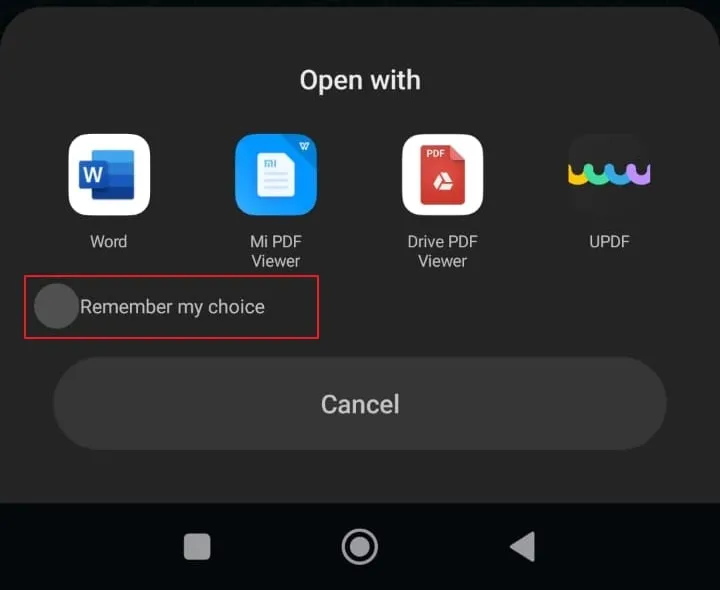
Dopo aver appreso come cambiare il visualizzatore predefinito su Android, puoi anche scoprire come aprire i file PDF su Android con UPDF, se necessario.
Parte 2: Come scegliere il miglior visualizzatore di PDF su Android?
Quando cerchi di cambiare l'app predefinita per i PDF Android, devi trovare un visualizzatore ed editor di PDF all'avanguardia che ti fornisca le funzioni richieste.
Per rendere la tua scelta più accessibile, abbiamo elencato diverse caratteristiche e aspetti come una scala di giudizio. Questa scala ci aiuterà a valutare quale strumento è un'ottima opzione come visualizzatore di PDF su Android.
1. La perfezione delle caratteristiche
Un buon visualizzatore di PDF dovrebbe avere delle caratteristiche tali da aiutare gli utenti a gestire i file PDF con facilità. Dato che la maggior parte degli utenti apre i file PDF esistenti sui propri dispositivi Android, dovrebbe contenere strumenti di annotazione per aiutarti a contrassegnare le cose importanti in un file PDF. In questo modo, non dovrai mai portare i tuoi file PDF sul computer, risparmiando tempo.
Per questo motivo, un buon visualizzatore di PDF dovrebbe essere anche un buon gestore di PDF, consentendo agli utenti di inserire i propri file in cartelle diverse. Poiché questo migliora la gestione dei PDF, l'utente si sente più sicuro quando lavora con lo strumento sul proprio Android. Un buon visualizzatore di PDF dovrebbe contenere diverse opzioni di visualizzazione che lo rendono una scelta preferenziale.
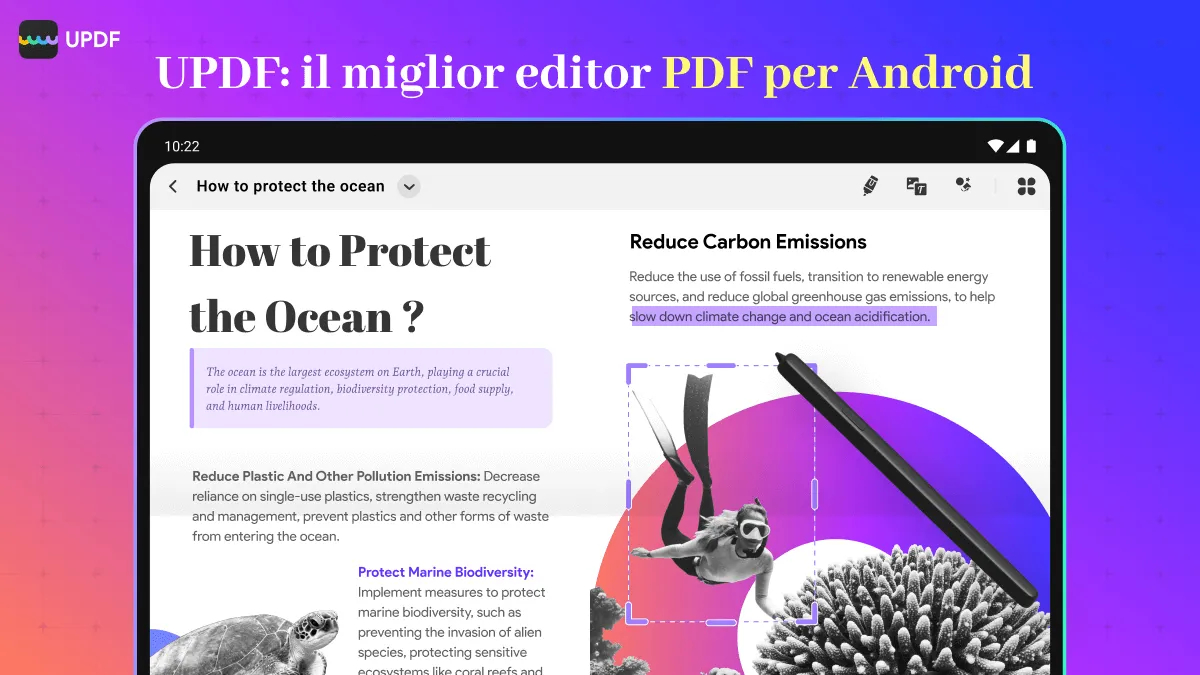
2. Interfaccia facile da usare
Parlando dell'interfaccia, questo è un altro aspetto lodevole che rende uno strumento migliore di altri concorrenti sul mercato. Un visualizzatore di PDF impeccabile migliora le funzionalità dell'utente con opzioni di facile utilizzo. Per soddisfare le esigenze di uno smartphone, deve contenere pulsanti semplici a cui accedere per eseguire diverse funzioni. Questo è ciò che rende un visualizzatore di PDF facile da usare.
A questo punto, l'interfaccia deve avere un contenuto leggibile con caratteristiche definite e autoesplicative. Tutto ciò che può essere compreso con facilità offre all'utente una piattaforma perfetta per la gestione del proprio lavoro.
3. Uno sguardo ai costi
Un ottimo strumento ha un prezzo ragionevole. Anche se si preferisce lavorare con strumenti gratuiti, questi sono piuttosto limitati nelle loro funzionalità. Se un particolare visualizzatore di PDF ha un prezzo per le sue funzioni, non dovrebbe essere assurdamente alto. La maggior parte dei visualizzatori PDF gratuiti include filigrane nei file PDF dopo la modifica, cosa che spesso non è gradita. Cerca quindi uno strumento che fornisca i migliori servizi a un prezzo economico.
Sul mercato è consigliabile anche uno strumento che fornisce l'accesso alle funzioni gratuitamente in base a specifiche disposizioni. Dovresti sempre esaminare i dettagli per trovare il miglior scenario possibile nella gestione dei PDF.
4. Disponibilità sulle piattaforme
Mentre verifichi le caratteristiche, la qualità e il costo dello strumento PDF, devi anche verificarne la disponibilità sulle piattaforme. Sebbene tu stia cercando un visualizzatore di PDF per il tuo Android, esso dovrebbe fornire accesso anche ad altre piattaforme, tra cui iOS, Windows, Mac e altre ancora. In questo modo potrai soddisfare tutte le esigenze, in quanto potrai gestire i tuoi file PDF su più piattaforme.
5. Velocità di elaborazione dei documenti
Uno strumento perfetto per la visualizzazione dei PDF deve soddisfare i requisiti essenziali dell'utente, tra cui un'esperienza rapidissima nella gestione dei file PDF. Uno strumento che offra un sistema rapido di apertura dei file PDF e di esecuzione dei vari processi è sempre il più indicato. Quando trovi uno strumento per il tuo Android, cercane uno che ti offra una buona velocità di elaborazione dei documenti senza ritardi.
Parte 3: Perché UPDF è il miglior visualizzatore di PDF su Android?
Scegliere UPDF per Android come visualizzatore di PDF predefinito potrebbe essere un'ottima decisione. Con tutti i punti sopra citati, è evidente che UPDF li soddisfa alla perfezione. Tuttavia, se sei ancora confuso sul motivo per cui UPDF non dovrebbe avere la possibilità di diventare il visualizzatore di PDF predefinito su Android, dovresti scaricare UPDF in sicurezza e usa le sue incredibili funzionalità gratuitamente:
Windows • macOS • iOS • Android 100% sicuro
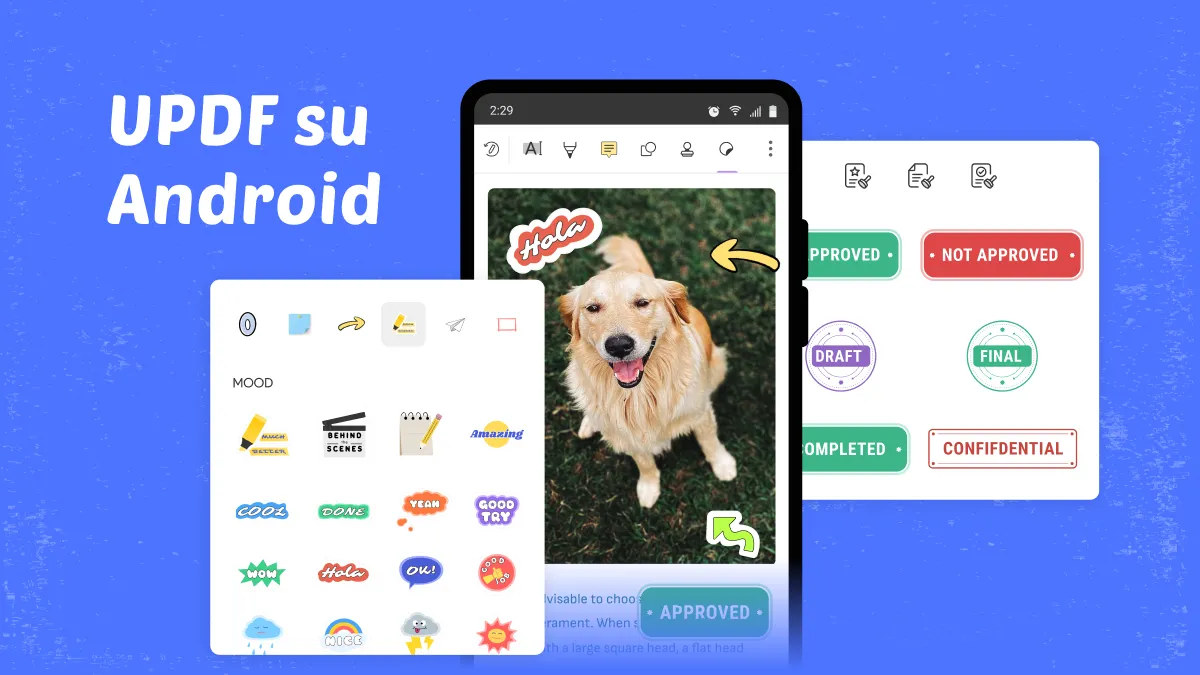
1. Caratteristiche migliori rispetto alla maggior parte dei visualizzatori di PDF per Android
UPDF per Android offre molte funzionalità di rilievo. Mentre guardi il miglior strumento di visualizzazione PDF, devi scoprire le seguenti funzioni:
- Ampia gamma di annotazioni: La disponibilità di molteplici strumenti di annotazione è un punto promettente di UPDF. Lo strumento offre un'ampia gamma di evidenziazioni delle parti critiche del documento PDF. Dall'evidenziazione alla sottolineatura e all'aggiunta di adesivi sui file PDF, annotare PDF su Android con UPDF è facilissimo.
- Opzioni di visualizzazione: UPDF risponde alle esigenze e ai problemi degli utenti. La funzione di visualizzazione offerta dal visualizzatore di PDF è ottima e controllata. Puoi definire il layout della pagina, la direzione di scorrimento e gestire lo scorrimento continuo. Con queste opzioni, è piuttosto semplice lavorare con i file PDF.
- Vai alle pagine: Se stai gestendo un file PDF di grandi dimensioni sul tuo UPDF per Android, puoi facilmente passare a una pagina grazie all'opzione "Vai alla pagina".
- Modifica testo e immagini PDF: esistono solo poche app PDF per Android che supportano la modifica del testo e delle immagini esistenti in un documento PDF. UPDF può farlo! Puoi modificare facilmente i PDF su Android in un attimo.
- Salvataggio in cartelle: Per rendere la gestione dei documenti semplice ed efficace, UPDF ti permette di salvare i tuoi file PDF in cartelle. In questo modo la tua qualità di gestione sarà migliore e più controllata sotto diversi aspetti.
Puoi trovare ulteriori informazioni su UPDF su Google Play.
2. La qualità dell'interfaccia
Se osservi l'interfaccia di UPDF e di altri editor PDF su dispositivi Android, troverai una chiara differenza tra gli strumenti. UPDF racchiude una serie di funzioni in un'interfaccia semplice ed efficace. Sebbene sia necessario selezionare una particolare sezione del documento che si desidera modificare, l'interfaccia vale il centesimo per gli utenti.
3. Operazioni e gestione del sistema
Come già detto, UPDF supporta diversi sistemi oltre ad Android. La capacità di questo strumento è molto apprezzata se si considera che UPDF permette ai suoi utenti di accedere allo strumento da qualsiasi piattaforma dopo averne acquistato la licenza. Per chiarire, puoi accedere alla versione premium di UPDF da qualsiasi sistema dopo aver acquistato una licenza per lo strumento. Per ottenere UPDF per Android, puoi scaricarlo e installarlo da Google Play Store.
Parte 4: Domande frequenti su come cambiare l'App predefinita PDF Android
1. Dove si trova il visualizzatore di PDF su Android?
Alcuni smartphone hanno un visualizzatore di PDF predefinito installato sul dispositivo, come ad esempio i dispositivi Xiaomi con il "Mi Viewer". A volte ci sono dispositivi Android che non hanno alcun visualizzatore di PDF installato, quindi dipende interamente dal dispositivo che stai utilizzando.
2. Esiste un visualizzatore di PDF Chrome su Android?
No, non esiste un visualizzatore di PDF associato a Chrome disponibile sui dispositivi Android. Per aprire i file su Android è necessario disporre di un visualizzatore PDF dedicato.
Conclusione
Questo articolo è stato incentrato sui visualizzatori di PDF disponibili su Android. In seguito, è stata fornita una guida completa su come cambiare il visualizzatore PDF predefinito in Android. Per facilitare la scelta, UPDF è stato citato tra i migliori strumenti che possono essere utilizzati per visualizzare i file PDF alla perfezione. Chi è confuso nel trovare lo strumento giusto dovrebbe prendere in considerazione l'utilizzo di UPDF.
 UPDF
UPDF
 UPDF per Windows
UPDF per Windows UPDF per Mac
UPDF per Mac UPDF per iPhone/iPad
UPDF per iPhone/iPad UPDF per Android
UPDF per Android UPDF AI Online
UPDF AI Online UPDF Sign
UPDF Sign Leggi PDF
Leggi PDF Annota PDF
Annota PDF Modifica PDF
Modifica PDF Converti PDF
Converti PDF Crea PDF
Crea PDF Comprimi PDF
Comprimi PDF Organizza PDF
Organizza PDF Unisci PDF
Unisci PDF Dividi PDF
Dividi PDF Ritaglia PDF
Ritaglia PDF Rimuovi pagine
Rimuovi pagine Ruota PDF
Ruota PDF Firma PDF
Firma PDF Modulo PDF
Modulo PDF Confronta PDF
Confronta PDF Proteggi PDF
Proteggi PDF Stampa PDF
Stampa PDF Batch PDF
Batch PDF OCR
OCR UPDF Cloud
UPDF Cloud Cos'è UPDF AI
Cos'è UPDF AI Revisione di UPDF AI
Revisione di UPDF AI Guida Utente per l'Intelligenza Artificiale
Guida Utente per l'Intelligenza Artificiale FAQ su UPDF AI
FAQ su UPDF AI Riassumi PDF
Riassumi PDF Traduci PDF
Traduci PDF Spiega PDF
Spiega PDF Chat con PDF
Chat con PDF Chat con immagine
Chat con immagine Da PDF a Mappa mentale
Da PDF a Mappa mentale Chat con AI
Chat con AI Guida Utente
Guida Utente Specifiche Tecniche
Specifiche Tecniche Aggiornamenti
Aggiornamenti Domande Frequenti
Domande Frequenti Trucchi per UPDF
Trucchi per UPDF Blog
Blog News
News Recensioni di UPDF
Recensioni di UPDF Download
Download Contattaci
Contattaci











